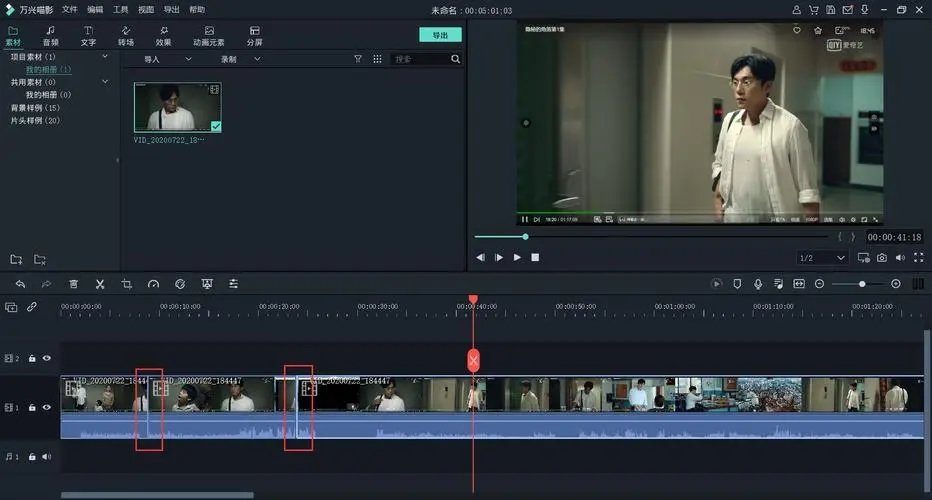剪映电脑版v4.7.2
剪映电脑版是一款用户群体十分多的视频剪辑app,这款APP不管是新手小白还是老手都可以使用哦,用户们可以在电脑上快速的操作哦,十分的特色,其中的各种剪辑、ps以及文件格式都可以自由的操作,喜欢就来520游戏网下载吧!
剪映电脑版软件简介
剪映电脑版是一款全能易用的桌面端剪辑软件,让创作更简单。使用剪映能够轻松对视频进行各种编辑,包括卡点、去水印,特效制作、倒放、变速等,还有专业风格滤镜,精选贴纸给你的视频加点乐趣。所有的功能简单易学,更有丰富的贴纸文本,独家背景音乐曲库,让每一个人都能制作出大片一样的精彩vlog。轻而易剪,上演大幕,让创作更简单。
剪映电脑版软件使用说明
怎么添加文本字幕
进入剪映,点击开始创作。
点击上方的文本。
点击默认文本中的加号。
在右上角文本中删除【默认文本】。
输入要添加的文本字幕,调节大小并添加其他效果即可。

剪映电脑版软件怎么去水印
1. 请在显示的界面中,点击“开始创作”按钮以启动创作流程。
2. 在软件默认的视频剪辑模式下,请点击左上角的“导入素材”选项,并从您的电脑中选择需要进行去水印处理的视频文件。
3. 将已成功导入的文件拖动至软件界面下方的视频轨道中,以便进行后续编辑操作。
4. 默认情况下,视频文件将位于起始位置。此时,请点击界面右下角的“裁剪”图标,进入视频裁剪环节。
5. 通过拉动视频的进度条,您可以调整软件裁剪的区域。请确保将水印所在的位置内容完全裁剪掉,然后点击“确定”按钮以应用更改。
剪映电脑版软件亮点
「旋转」
将视频素材进行多角度旋转。
「音频提取」
可以提取本地视频里的音频进行单独处理使用。
「风格滤镜」
新增多种风格滤镜效果。
「贴纸复制」
一键复制贴纸,方便快捷。
「录音」
将自己的声音做成画外音使用。

剪映电脑版软件常见问题
剪映如何加字幕和配音?
打开剪映,开始创作,选择一段视频。
可以先导入一个素材,点击里面的文字。
选择对应的样式,最后输入文字就可以。
点击添加音频或者在菜单栏点击音频。
进入音频操作页面,可以选择配音。
添加之后,如果背景音起始位置不在开始处。
可以将配音的片段拖动至起始处。
这样背景音就与视频同步开始了,背景音添加完成。
剪映怎么剪掉不要的部分?
进入软件之后,首先将我们需要编辑的视频选中。
然后点击“添加到项目”,将视频放在工作台。
之后我们点击剪辑,然后滑动视频的进度条。
在不想要的视频区间点击“分割”。
然后将区间选中,点击“删除”即可。
剪映电脑版软件测评
剪映电脑版是一款免费的视频剪辑软件,一般用于抖音,虽然抖音平台有自带的剪辑功能,但是过于单调,只有创意不断才能获得好的点击率,而且这款软件跟抖音非常好的接轨,让你可以一键发布,感兴趣的朋友赶快来下载吧!
推荐软件更多软件
猜你喜欢
剪映类合集 视频裁剪大小类合集本类排行更多>>
-
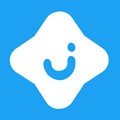 kms激活工具官网版
系统工具
发布:2024/3/22评分:8.7
kms激活工具官网版
系统工具
发布:2024/3/22评分:8.7
-
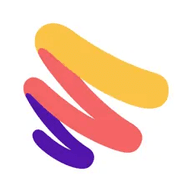 paper翻页相册安卓版
系统工具
发布:2024/2/27评分:9.2
paper翻页相册安卓版
系统工具
发布:2024/2/27评分:9.2
-
 华为鸿蒙系统pc版
系统工具
发布:2024/2/18评分:7.6
华为鸿蒙系统pc版
系统工具
发布:2024/2/18评分:7.6
-
 office2016激活工具
系统工具
发布:2024/3/5评分:7.3
office2016激活工具
系统工具
发布:2024/3/5评分:7.3
-
 originos4.0系统刷机包
系统工具
发布:2024/2/21评分:9.3
originos4.0系统刷机包
系统工具
发布:2024/2/21评分:9.3
-
 360断网急救箱独立版
系统工具
发布:2024/3/6评分:8.2
360断网急救箱独立版
系统工具
发布:2024/3/6评分:8.2
-
 小马激活工具win7官网最新版
系统工具
发布:2024/3/5评分:8.6
小马激活工具win7官网最新版
系统工具
发布:2024/3/5评分:8.6
-
 华为鸿蒙系统4.0刷机包
系统工具
发布:2024/3/15评分:8.8
华为鸿蒙系统4.0刷机包
系统工具
发布:2024/3/15评分:8.8
-
 登记注册身份验证官网版
系统工具
发布:2024/2/27评分:7.4
登记注册身份验证官网版
系统工具
发布:2024/2/27评分:7.4
-
 惠普HPCP1025打印机驱动官方版
系统工具
发布:2024/2/12评分:7.1
惠普HPCP1025打印机驱动官方版
系统工具
发布:2024/2/12评分:7.1
-
 夸克浏览器海外版
系统工具
发布:2024/10/1评分:7.1
夸克浏览器海外版
系统工具
发布:2024/10/1评分:7.1
-
 方正小标宋简体字体包
系统工具
发布:2024/1/9评分:8.5
方正小标宋简体字体包
系统工具
发布:2024/1/9评分:8.5